簡単FAQボット
顧客向けのチャットボットに必須のFAQボットを作ってみます。ユーザからの質問の意図を判断し、適切な回答を提示します。
解説ビデオ
メニューから、「チャットボット(基本)」ー「簡単FAQボット」を選択します。
FAQの作成
Botbird では、表形式でFAQを入力します。
- まずは、「質問」と「回答」の欄にFAQを記入します。
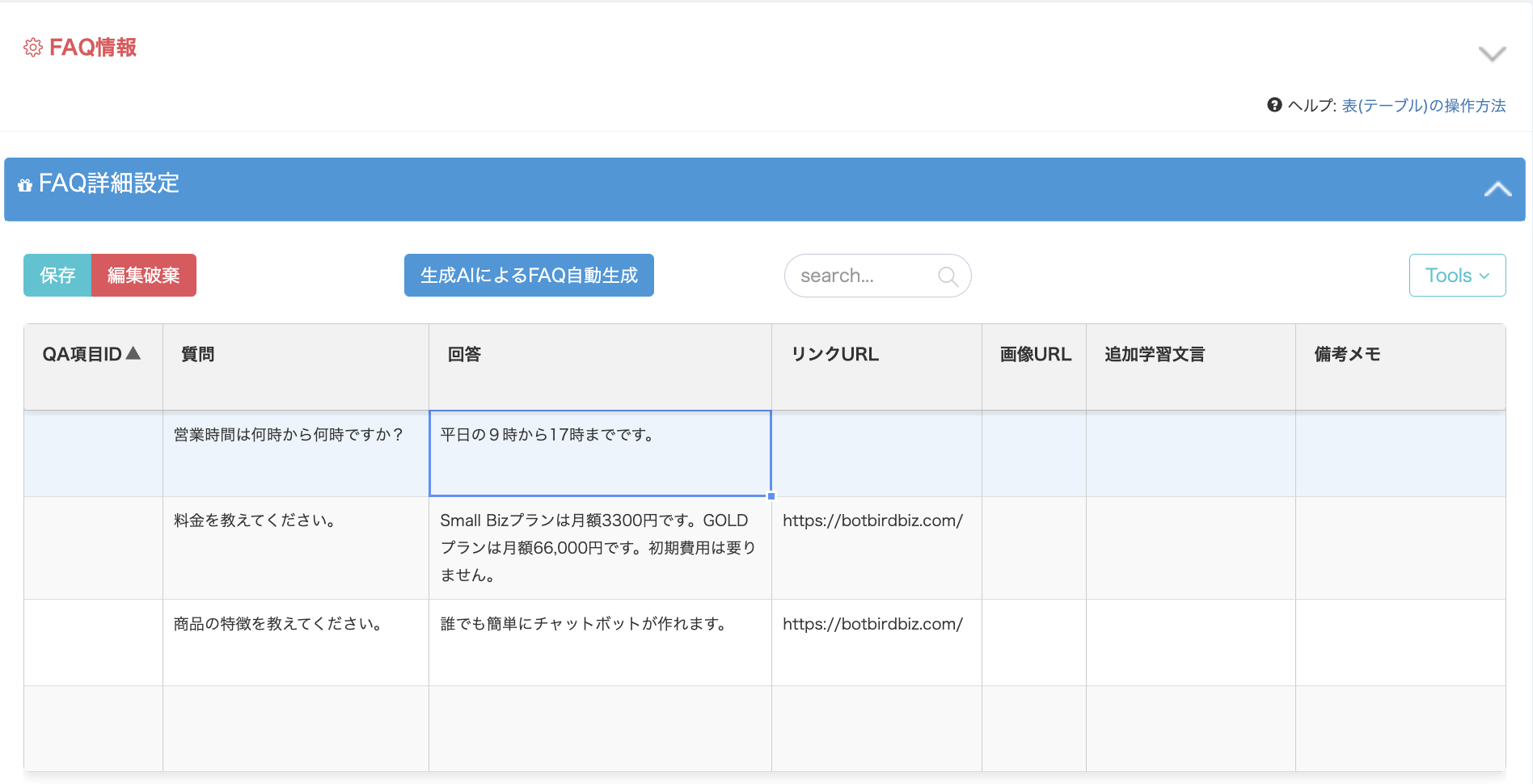
- 「サーバに保存」をクリックすると、データが保存され、QA_ID と、QA項目IDが付与されます。
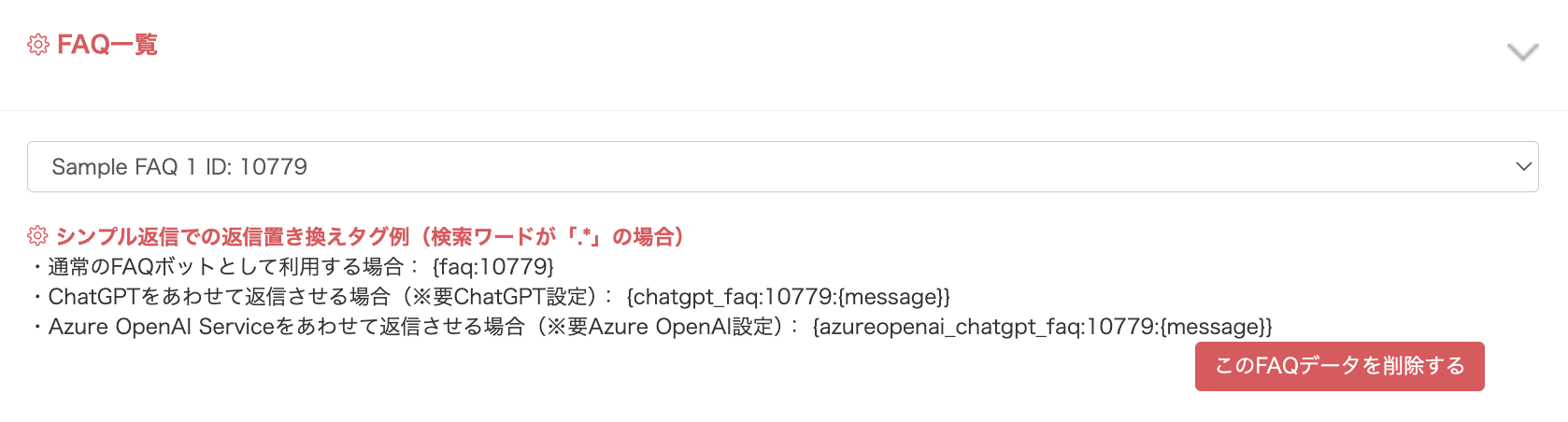
この画面の例では、QA_IDが 10448となっています。
FAQボットとシンプル返信の違いは、キーワード検索ではないということです。 そのため、質問と完全一致しなくても、一番近い回答を返すことができます。
FAQ表の学習には、分量とサーバ状況により数分〜1時間ほどの時間が必要となります。
プレビュー会話にて反映が確認できない場合は、恐れ入りますが少し時間をおいて再度お試し下さい。
シンプル返信からの呼び出し
通常呼び出し
通常の呼び出しの場合、シンプル返信で応答を{faq:10448}とします。
例)
| 検索ワード | 返信メッセージ | 優先度 |
|---|---|---|
(.*) | {faq:10448} | 100 |
シンプル返信で検索ワードを(.*)と定義し、優先度を100とすると、どんな入力であっても、FAQボットに接続します。
どのような結果になるのかプレビュー表示で試してみます。
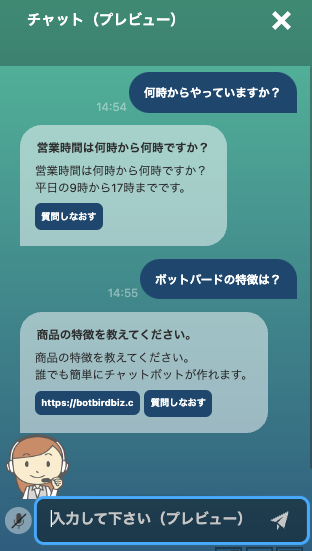
このように、ユーザの入力の中で、質問と一番近い質問を探して、回答します。
生成AIと合わせた返信
次に、生成AI(デフォルトLLM、ChatGPT等)と合わせた返信をしてみます。(QAデータを利用した、いわゆる「RAG」機能となります)
先ほどのシンプル返信の設定を以下のように変えます。
※デフォルトLLMを利用する場合
| 検索ワード | 返信メッセージ | 優先度 |
|---|---|---|
(.*) | {llm_faq:10448:{match0-1}} | 100 |
※OpenAI社のChatGPTをを利用する場合(要事前設定)
| 検索ワード | 返信メッセージ | 優先度 |
|---|---|---|
(.*) | {chatgpt_faq:10448:{match0-1}} | 100 |
同じようにプレビー表示してみます。
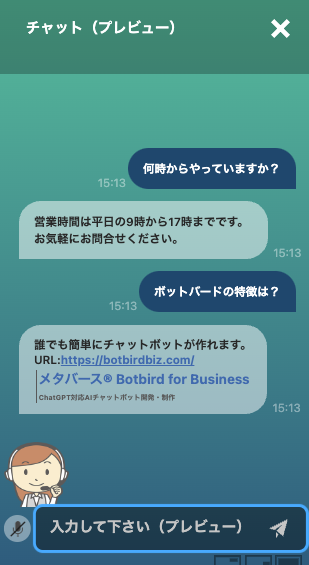
どうでしょう? 少し、回答が丁寧になっていますね。
今回の例では、AIに対して、以下のような指示をしています。 「あなたはボットバードの優秀な営業です。お客様からのお問合せに丁寧に答えます。」
生成AIを使ったFAQの作成(SILVERプラン以上)
生成AIを使ったFAQの作成には、SILVERプラン以上のご契約が必要です。
先ほどは、FAQを手動で作って入力しました。 もちろん、既存のFAQがExcel等で整備されていれば、表を選択してのコピー&ペーストや、csvファイルの形式でインポートすることも可能です。
しかし、社内の規則や営業資料など、FAQの形式ではないものもたくさんあるでしょう。
これらを生成AIを使って、FAQ形式に変換することが可能です。
簡単FAQボット画面の「フリーテキスト、ファイル、WEBサイトからのFAQ自動生成」のボタンをクリックすると、以下の画面が立ち上がります。
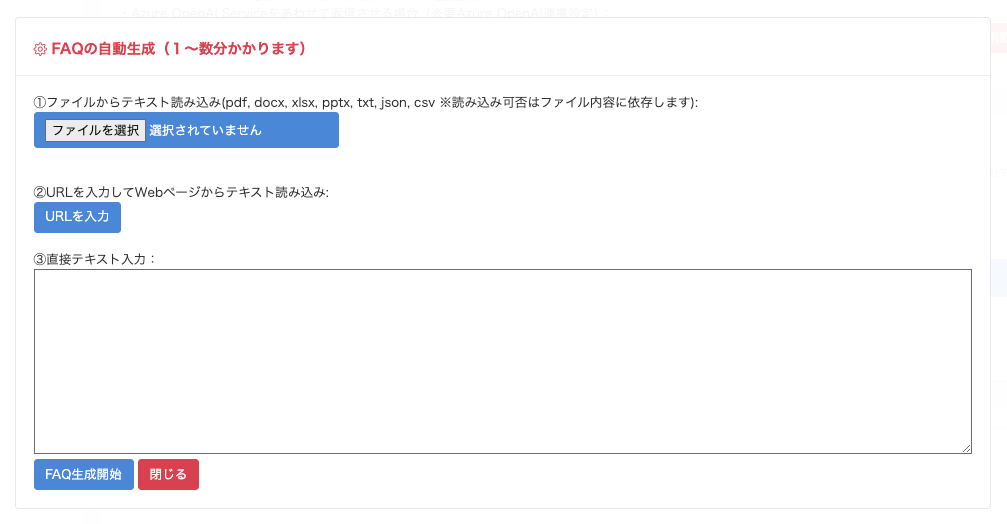
今回は、 https://botbirdbiz.com/ のWebサイトの情報からFAQを作成してみました。
結果は、以下のようになります。
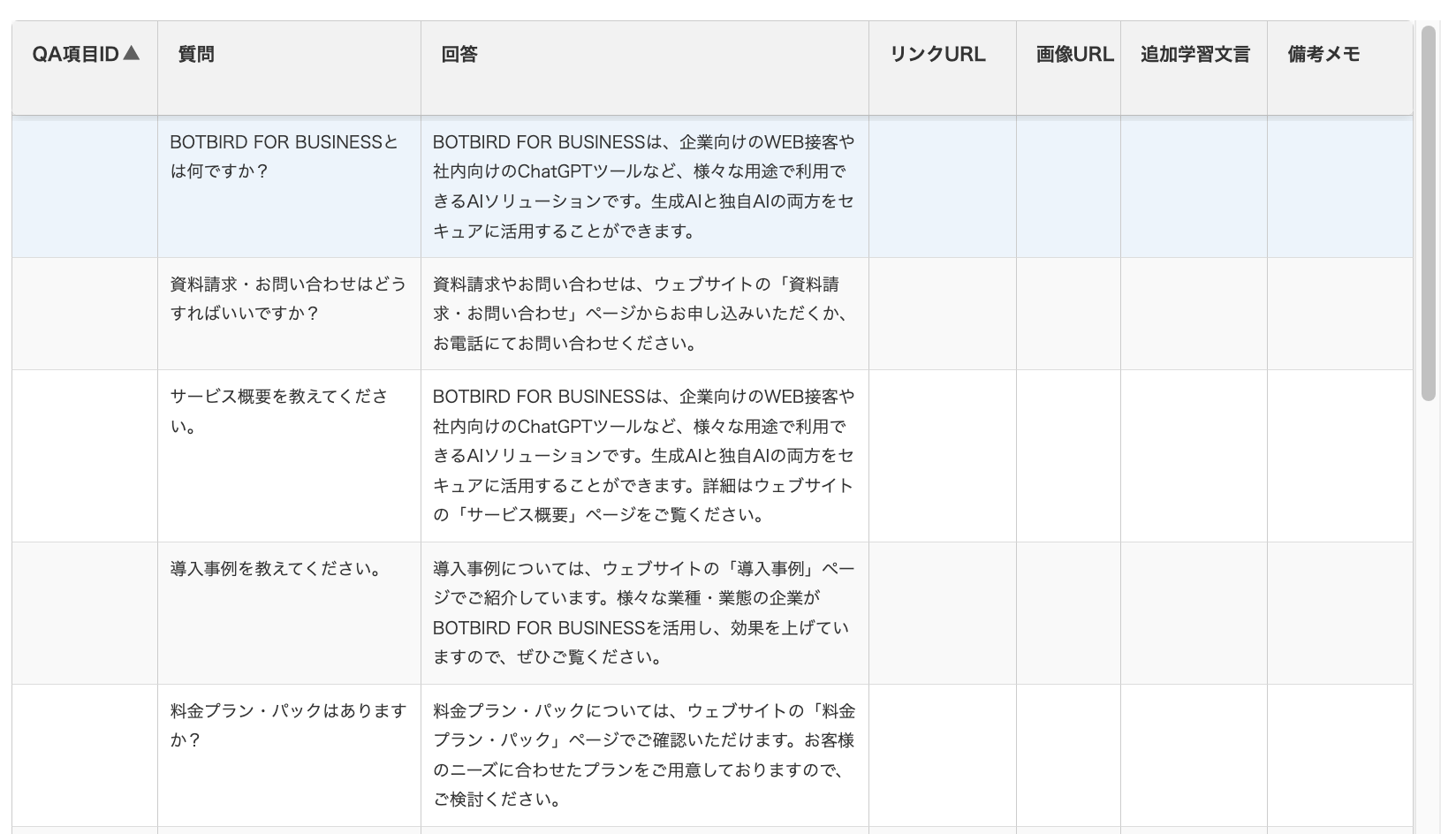
このように、すでにある、資料、Webページなどから簡単にFAQを作成することができます。
変換されたFAQは、運用前に必ず目を通して、正確であるかを確認してください。